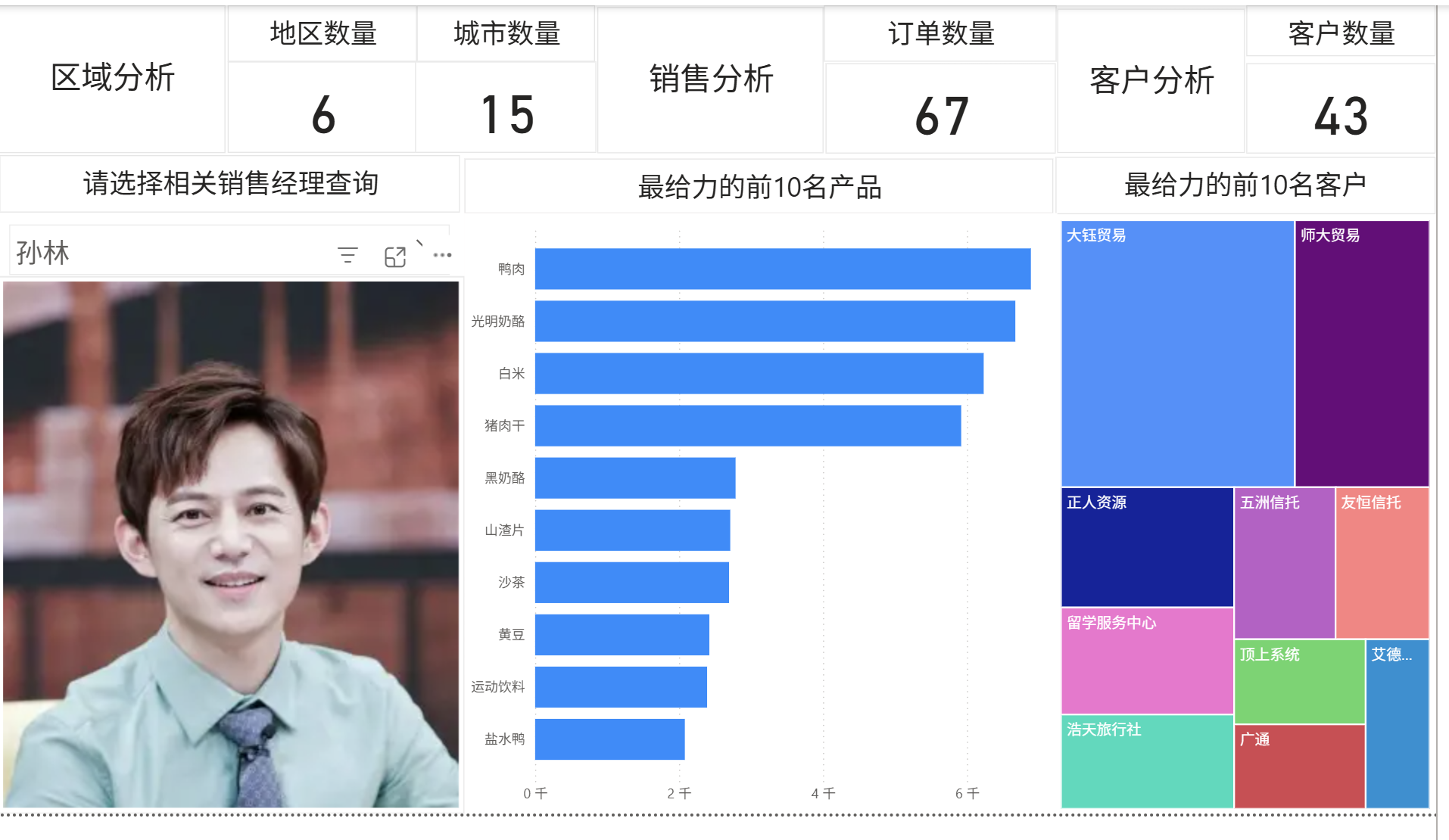1.发货单综合分析与可视化-产品分析
讲一节课
前言
目标:完成产品分析报表,如下图所示:
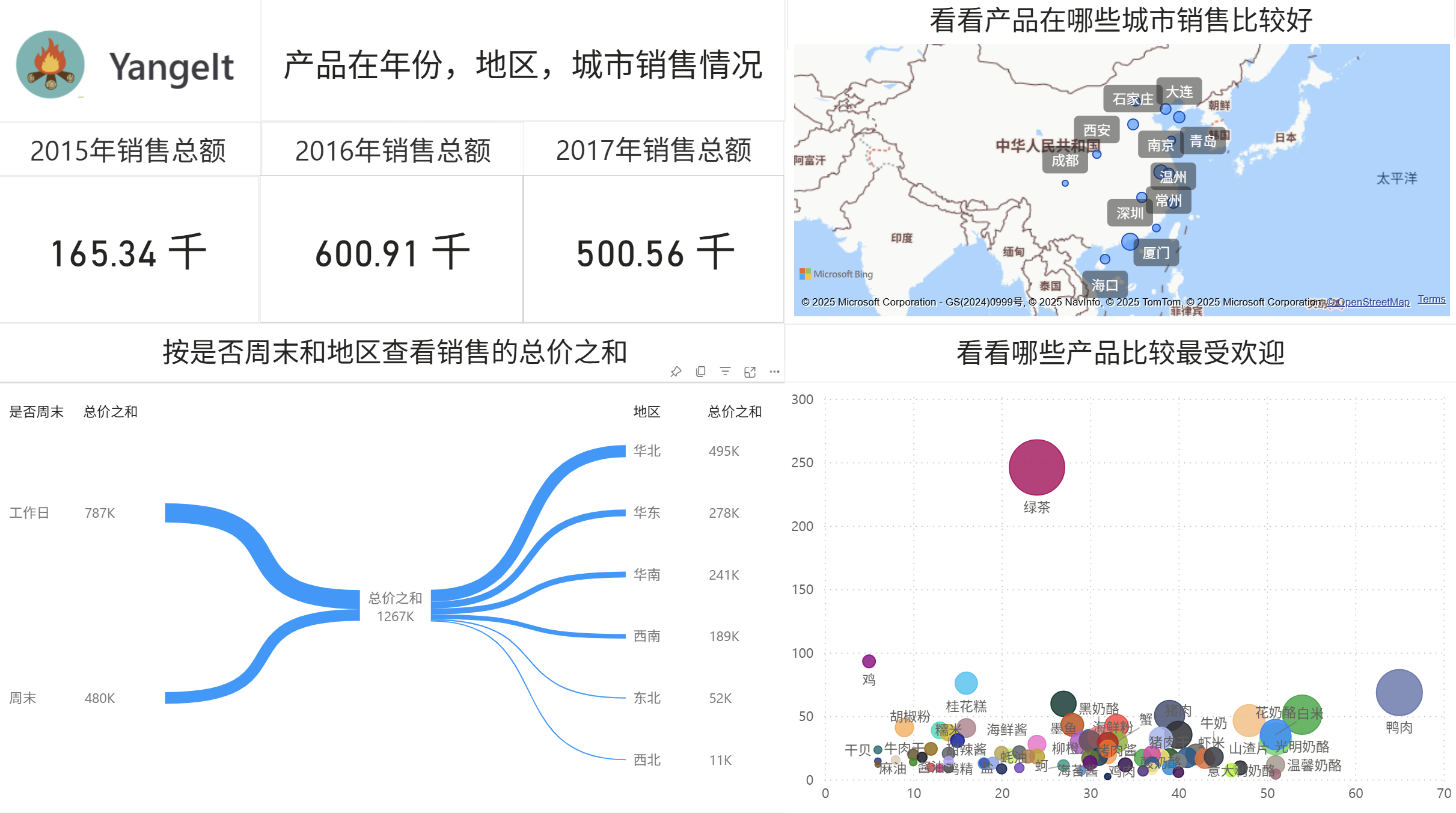
1. 准备数据源,文件夹中有Excel和外部的图表文件,如图卡片,文字云,蝴蝶图等

2. 将数据导入到Power BI中中,点击转换数据
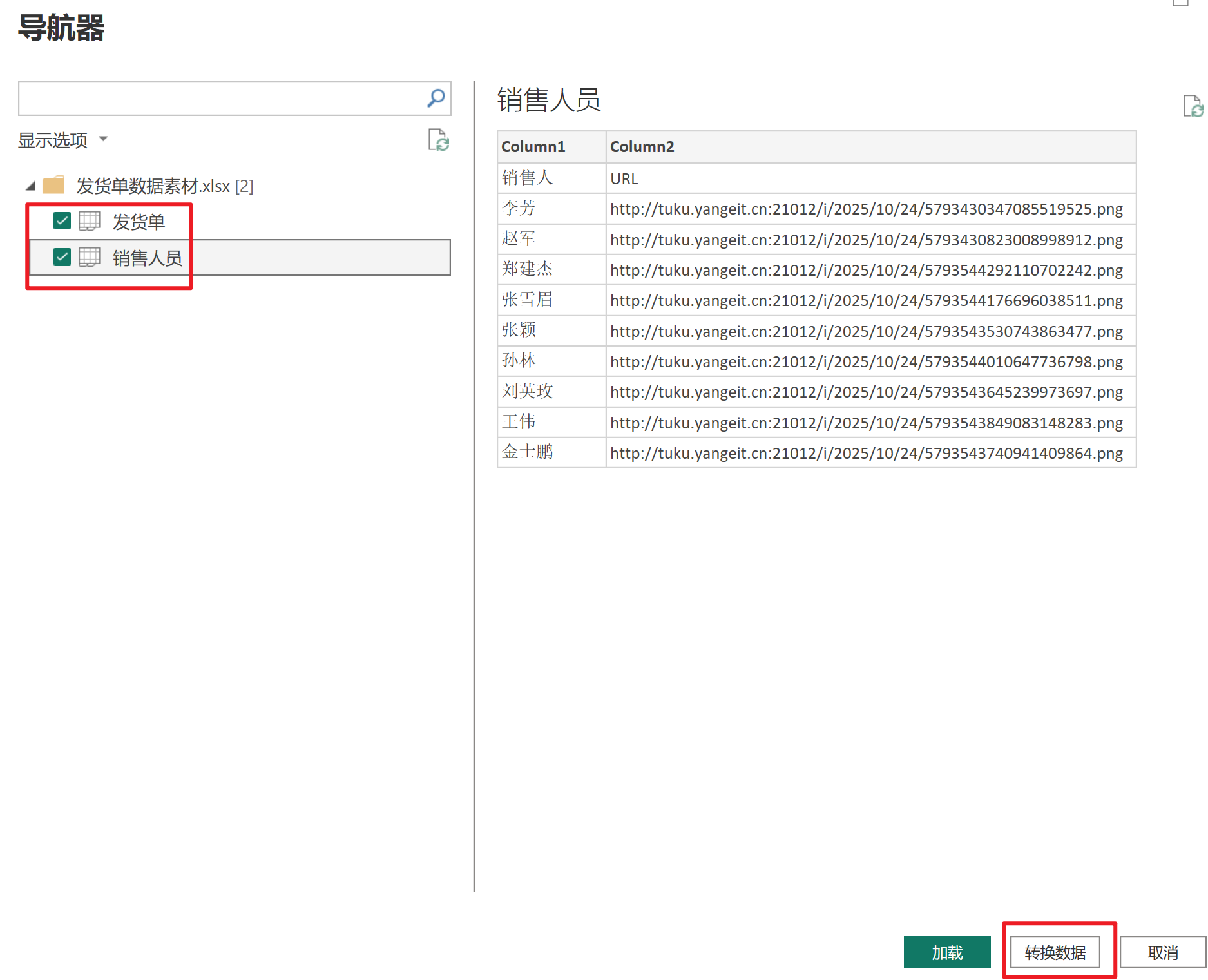
将销售人表的首行转成列名,点击关闭并应用即可
3. 建立时间表和度量值表
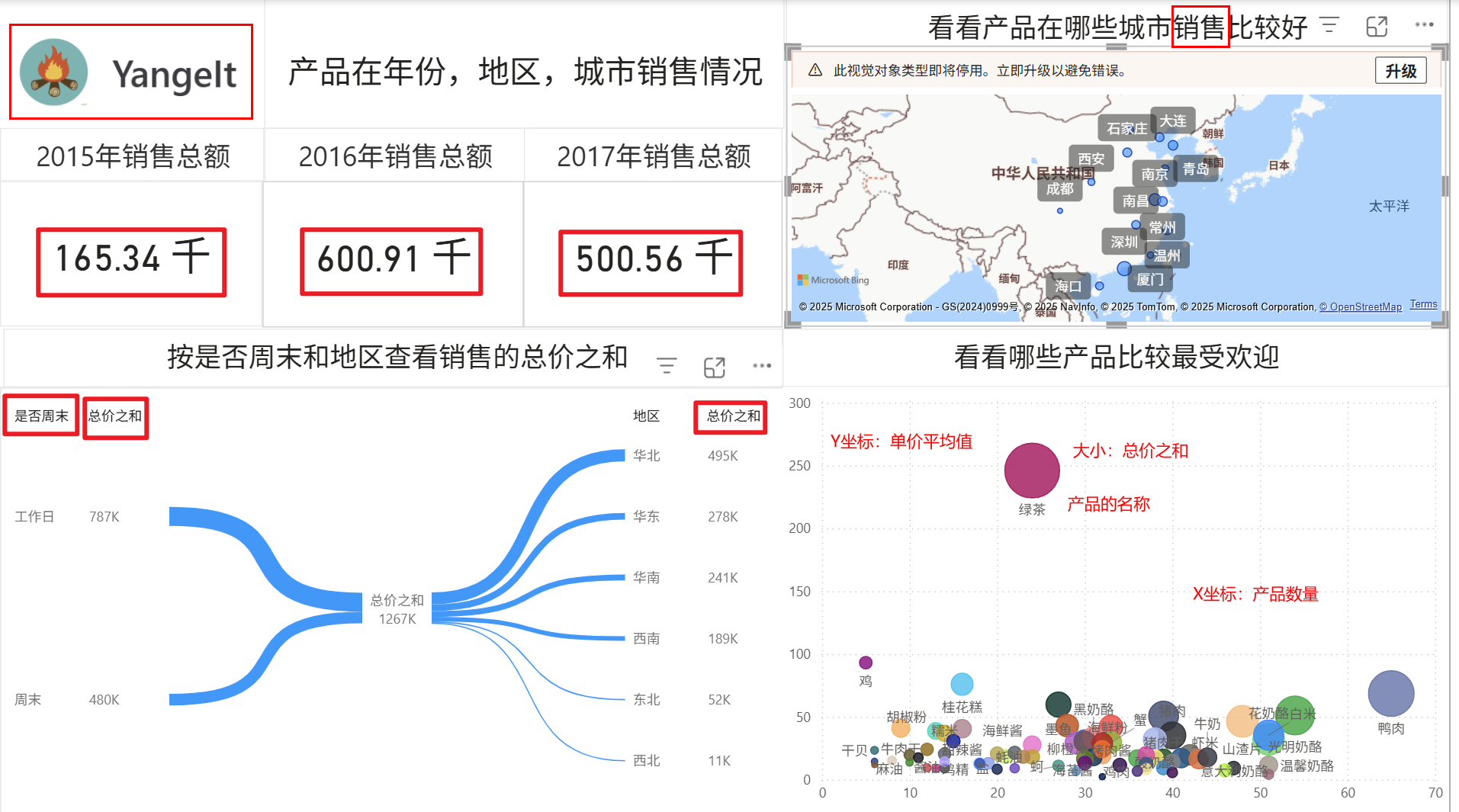
参考效果图,我们发现,数据源中的现成的数据不足以完成展示,需要对数据进行处理,如增加额外的表和度量值来完成展示。
1. 时间表
接下里,需要时间表(是否是周末,年度,月度,季度),各种度量值(2015年销售总额,2016年销售总额,2017年销售总额,总价之和,单价平均值)等指标
首先创建一个新表,使用函数创建--日期表
点击建模,选择新建表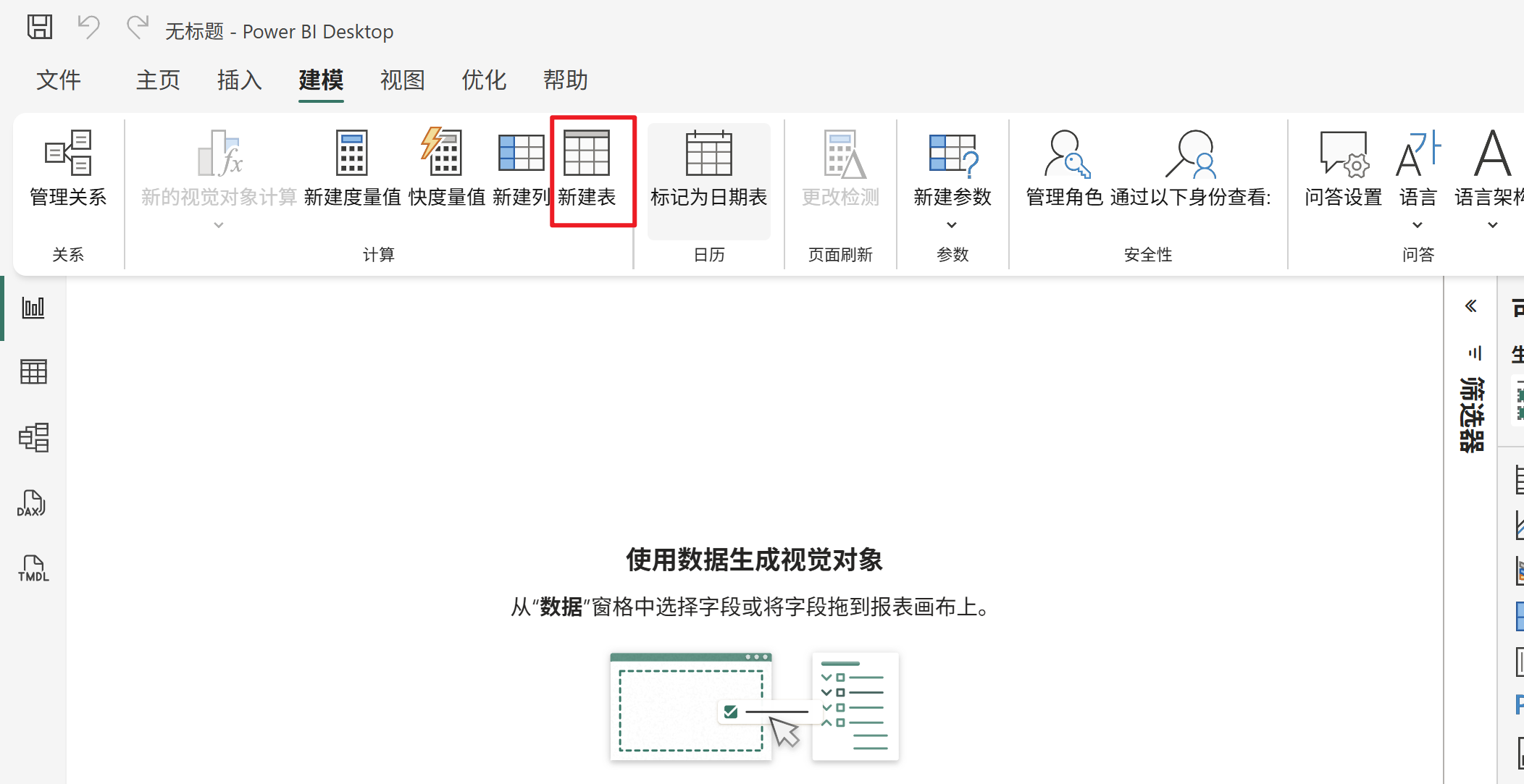
公式:日期 = CALENDARAUTO() 这个公式会自动生成一个日期表,包含了1900-2050年所有的日期
在表格视图中,选中日期表中,添加一些新的列,如年份,季度,月份,星期,是否是周末
公式如下:👇年份 = YEAR('日期'[Date]) 月份 = MONTH('日期'[Date])&"月" 季度 = "第"&FORMAT('日期'[Date],"Q")&"季度" 是否周末 = IF(WEEKDAY('日期'[Date],2)>5,"周末","工作日") 月份排序 = MONTH('日期'[Date]) 日期 = FORMAT('日期'[Date], "yyyy年MM月dd日")
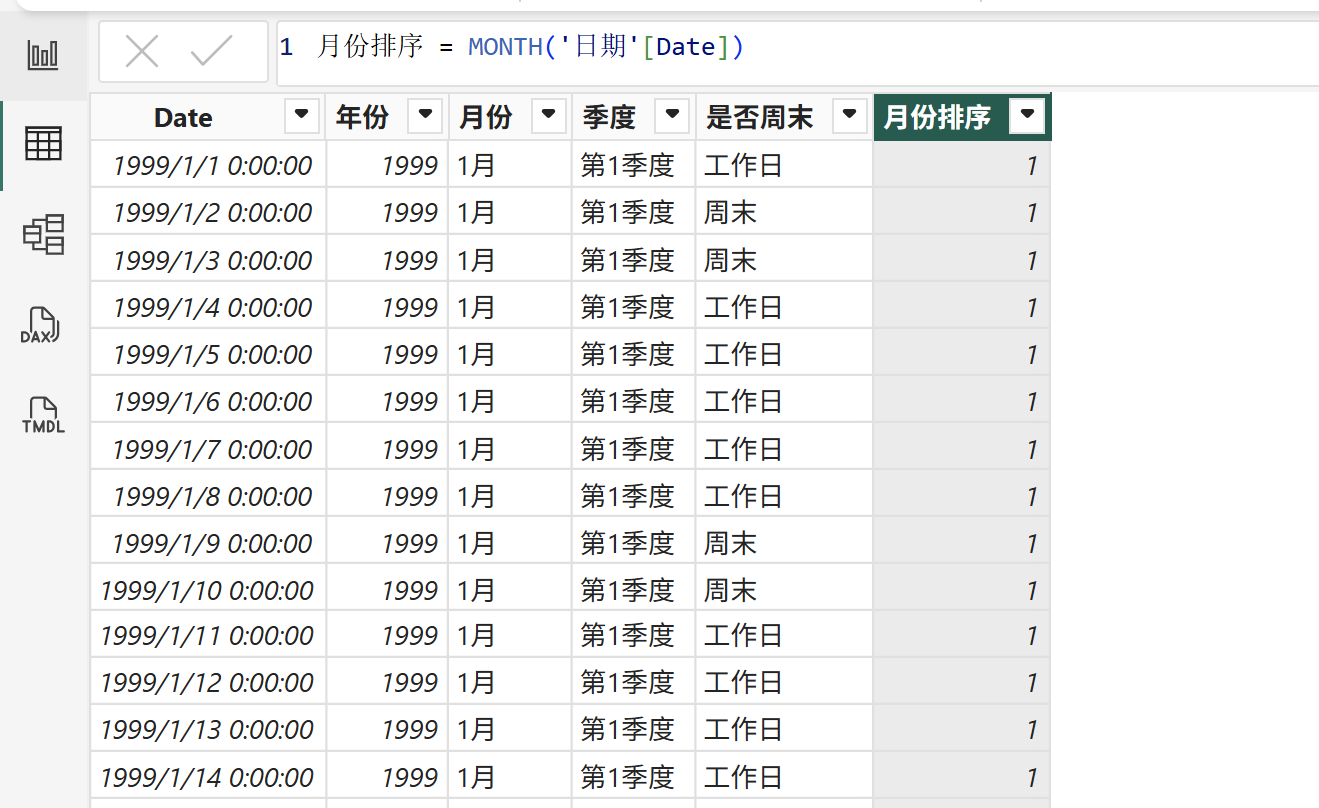
2. 建立三张表的关系
点击左侧的模型视图,建立三张表的关系
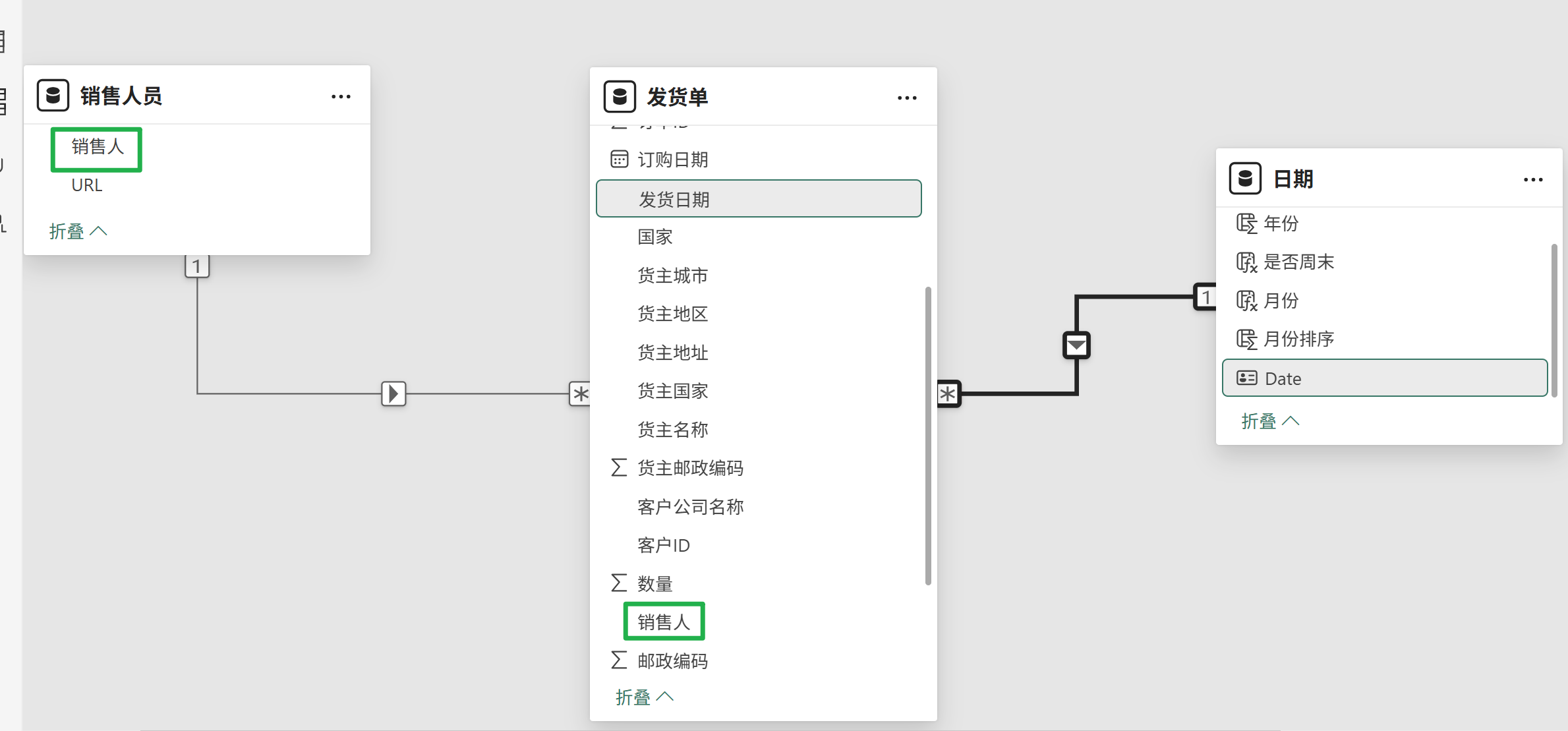
3. 度量值表
创建一个空的度量值表,然后在度量值表中添加度量值,如总价之和,运货费之和,数量计数,单价的平均值,客户数,订单数,地区数,城市数,这张表用来存放度量值,不是真实的表,无需和其他表建立关系。
Row函数表示创建一个空的度量值表,BLANK()表示创建一个空行,度量值表的列名为度量值,行数为1,作用是
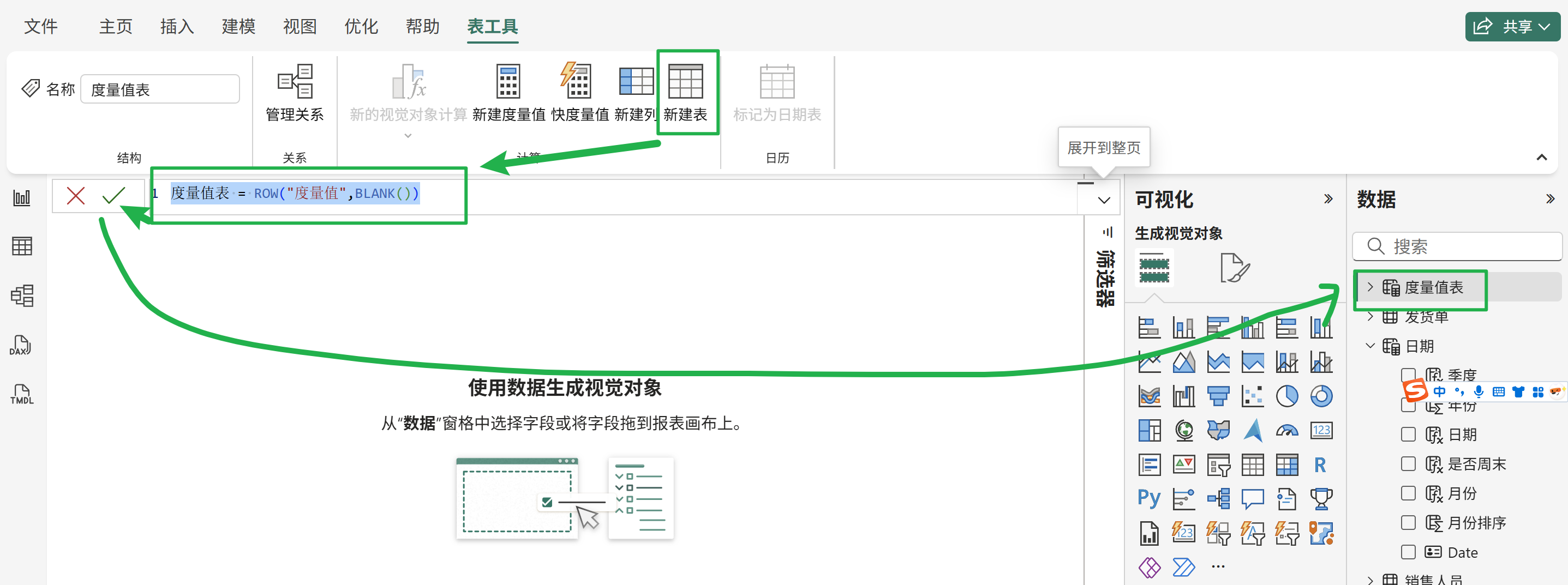
度量值表 = ROW("度量值",BLANK())
接着不断的新建度量值,如下:👇
总价之和 = SUM('发货单'[总价]) 运货费之和 = SUM('发货单'[运货费])数量计数 = COUNTA('发货单'[数量])单价的平均值 = AVERAGE('发货单'[单价])客户数 = DISTINCTCOUNT('发货单'[客户ID])订单数 = DISTINCTCOUNT('发货单'[订单ID])地区数 = DISTINCTCOUNT('发货单'[地区])城市数 = DISTINCTCOUNT('发货单'[城市])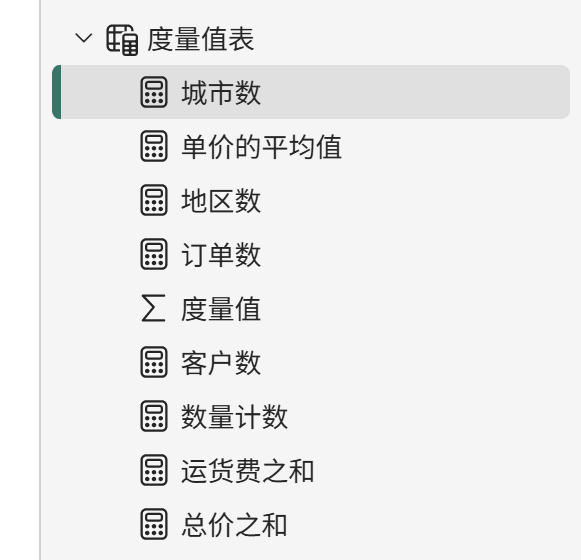
接着继续建立度量值 👇
2015年销售总额 = CALCULATE('度量值表'[总价之和],'日期'[年份]=2015)2016年销售总额 = CALCULATE('度量值表'[总价之和],'日期'[年份]=2016)2016年第二季度销售总额 = CALCULATE('度量值表'[总价之和],'日期'[年份]=2016,'日期'[季度]="第2季度")2017年销售总额 = CALCULATE('度量值表'[总价之和],'日期'[年份]=2017)
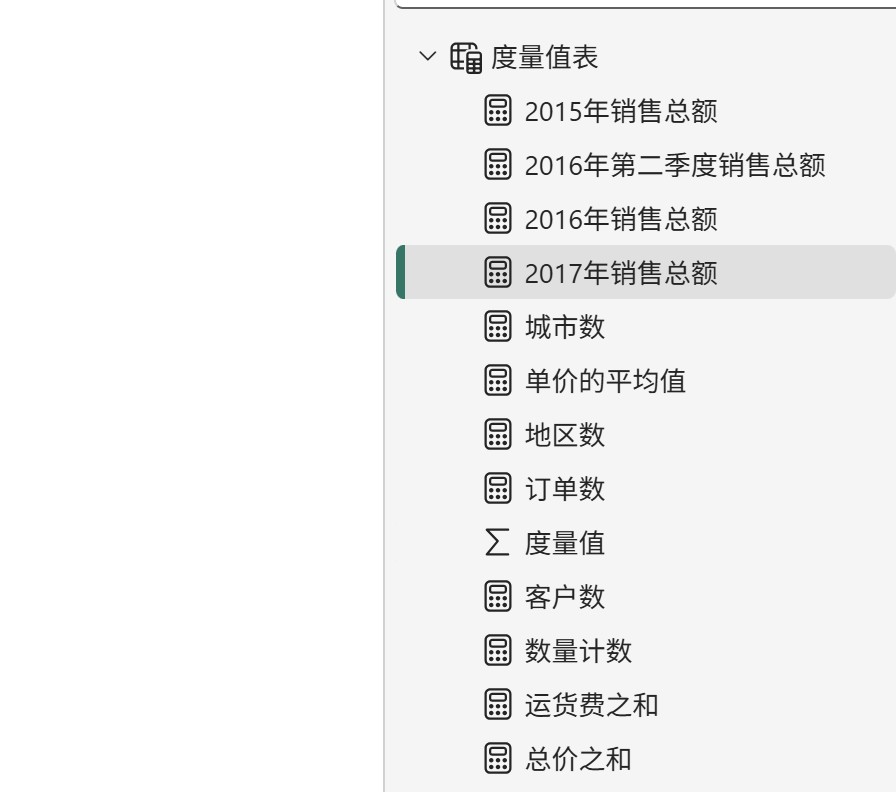
好,至此,数据准备工作已经完成,接下来,我们开始创建报表
4. 创建报表
参考效果图,依次导入图表组件
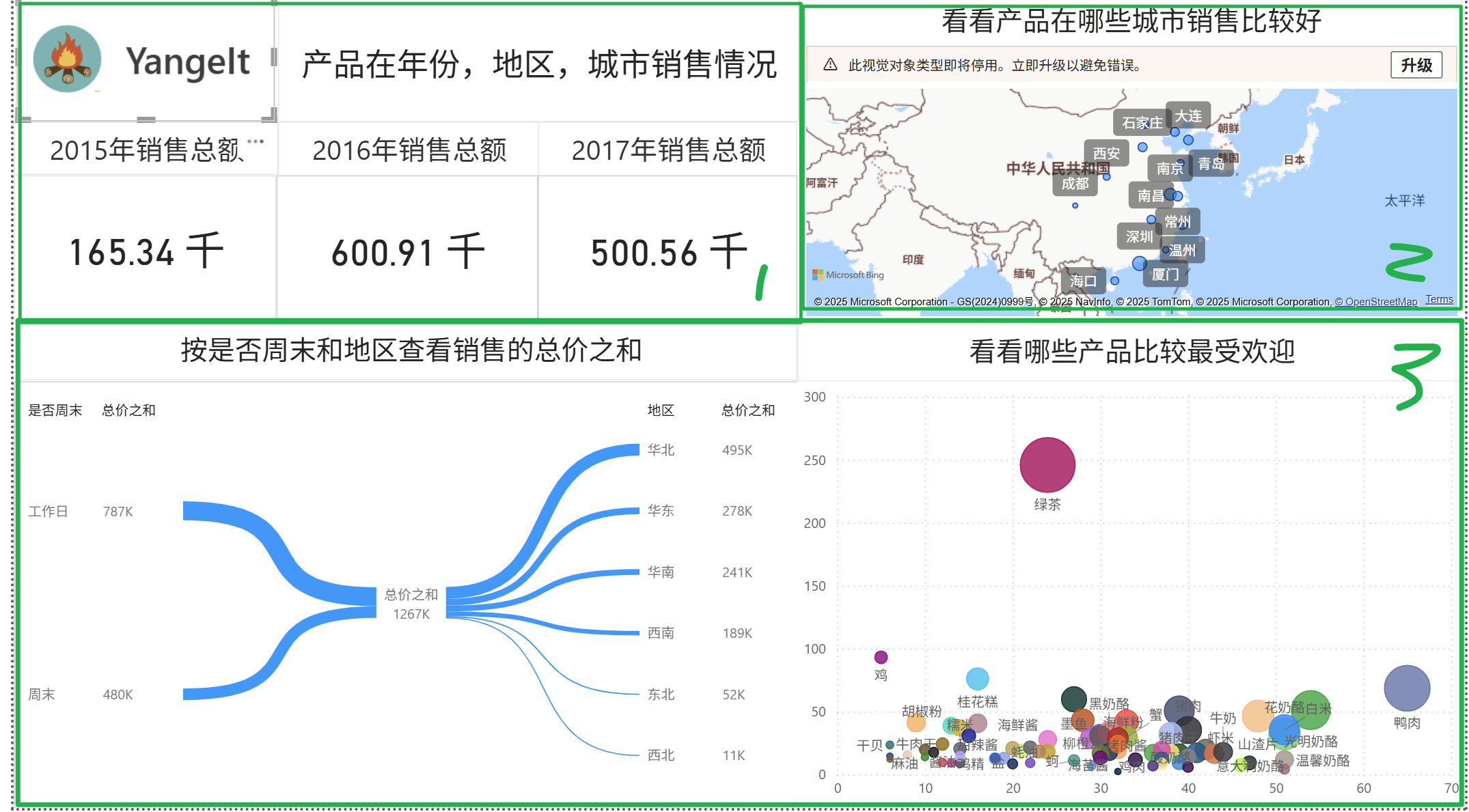
1. 第一部分
准备文本框,图片框,卡片图
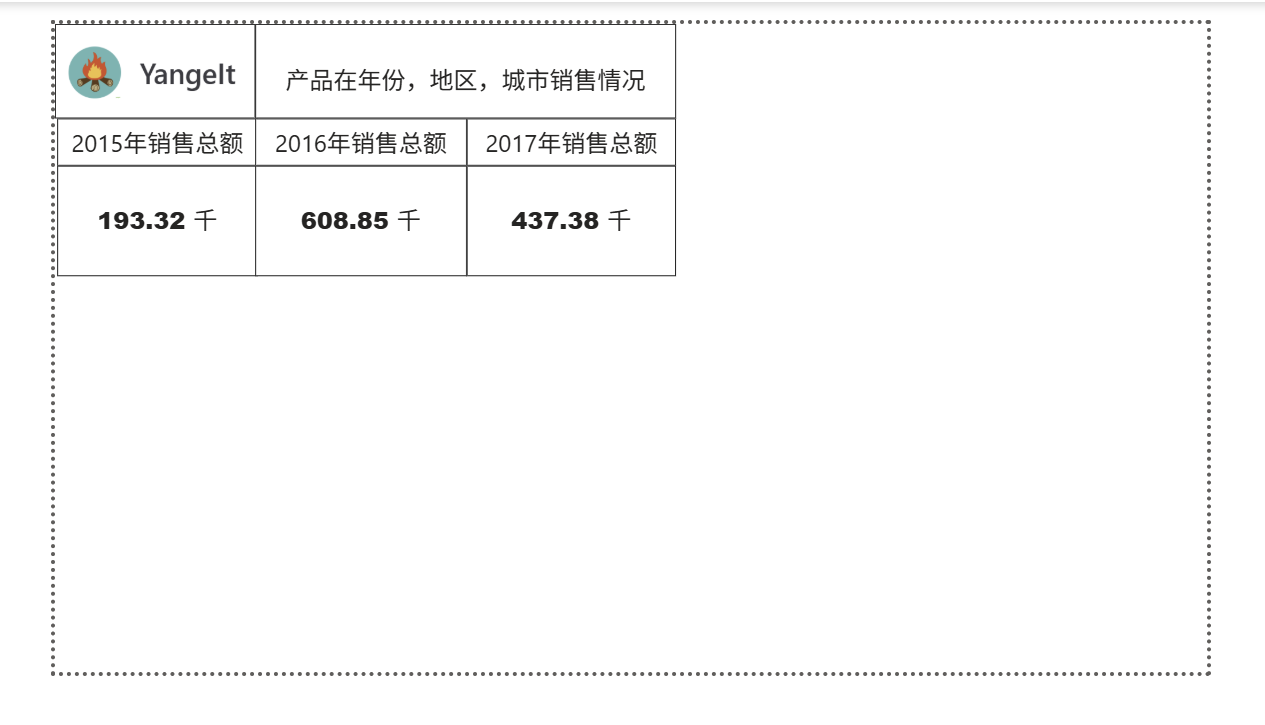
2. 第二部分
准备地图组件,准备总价之和和城市
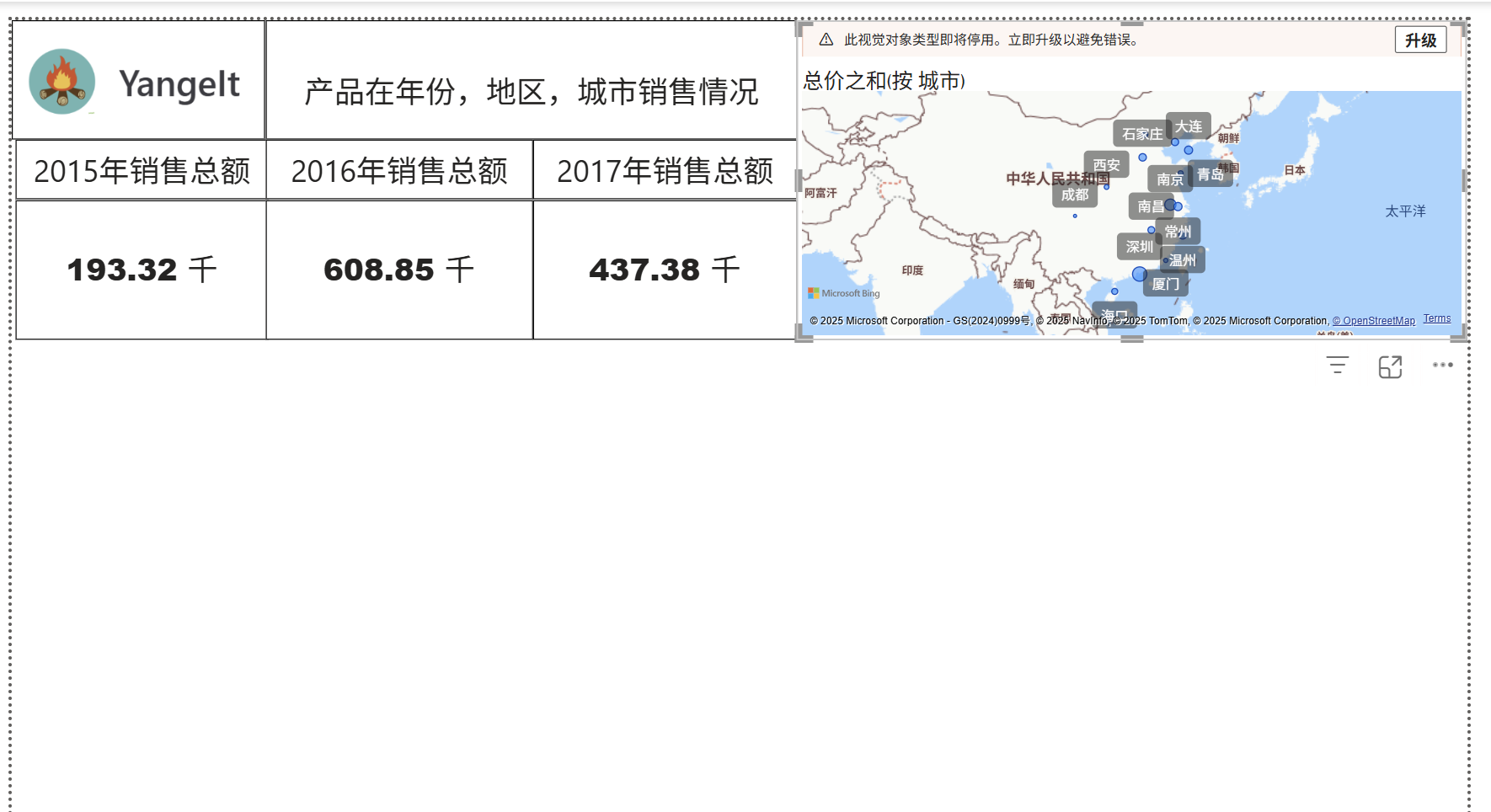
气泡大小表示总价之和,位置表示城市
3. 第三部分
准备导入外部图表,如蝴蝶图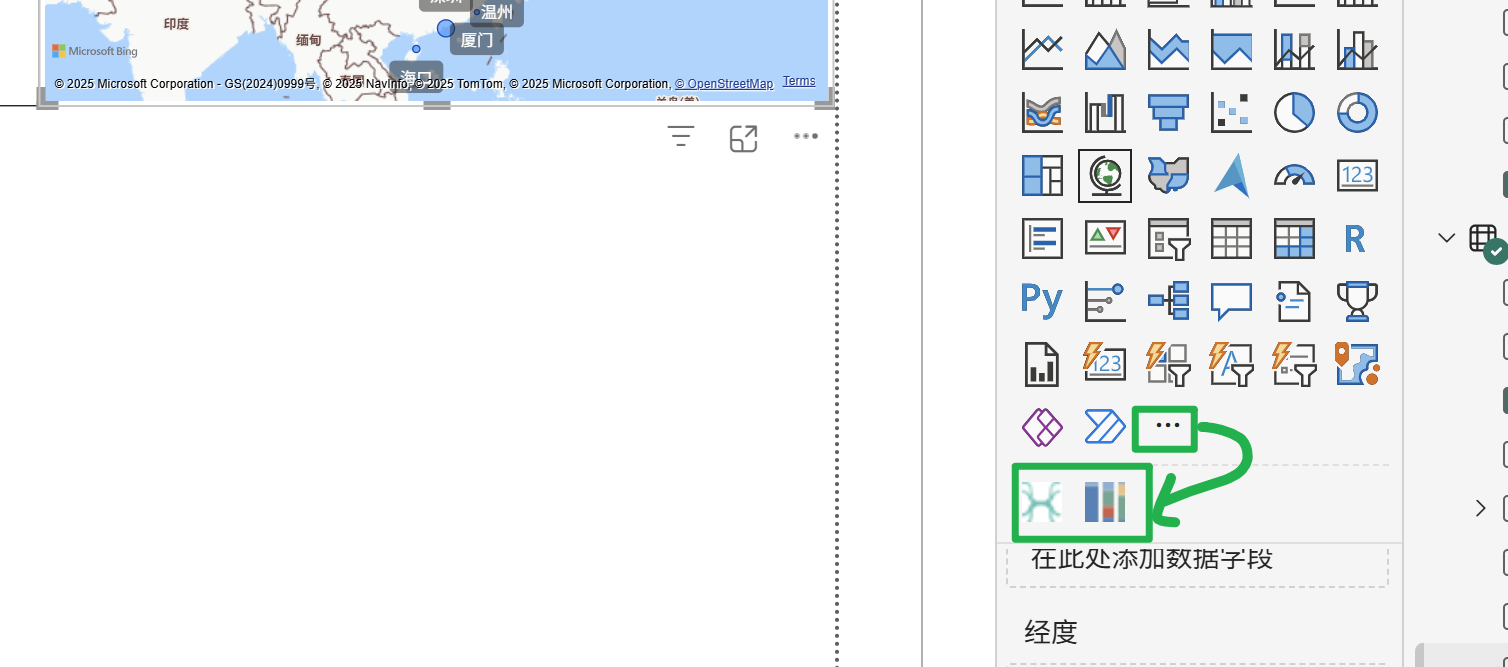
首先导入文本框,作为标题。
接着加载蝴蝶图到窗口中,并设置是否是周末,总价之和和地区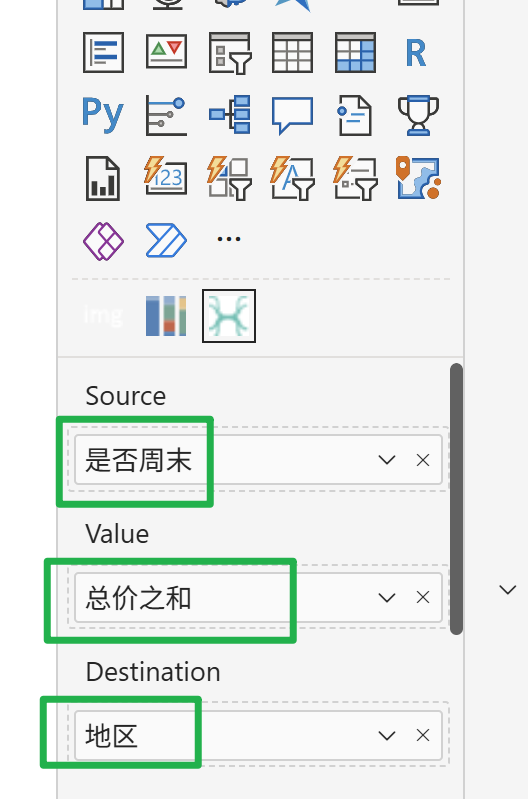
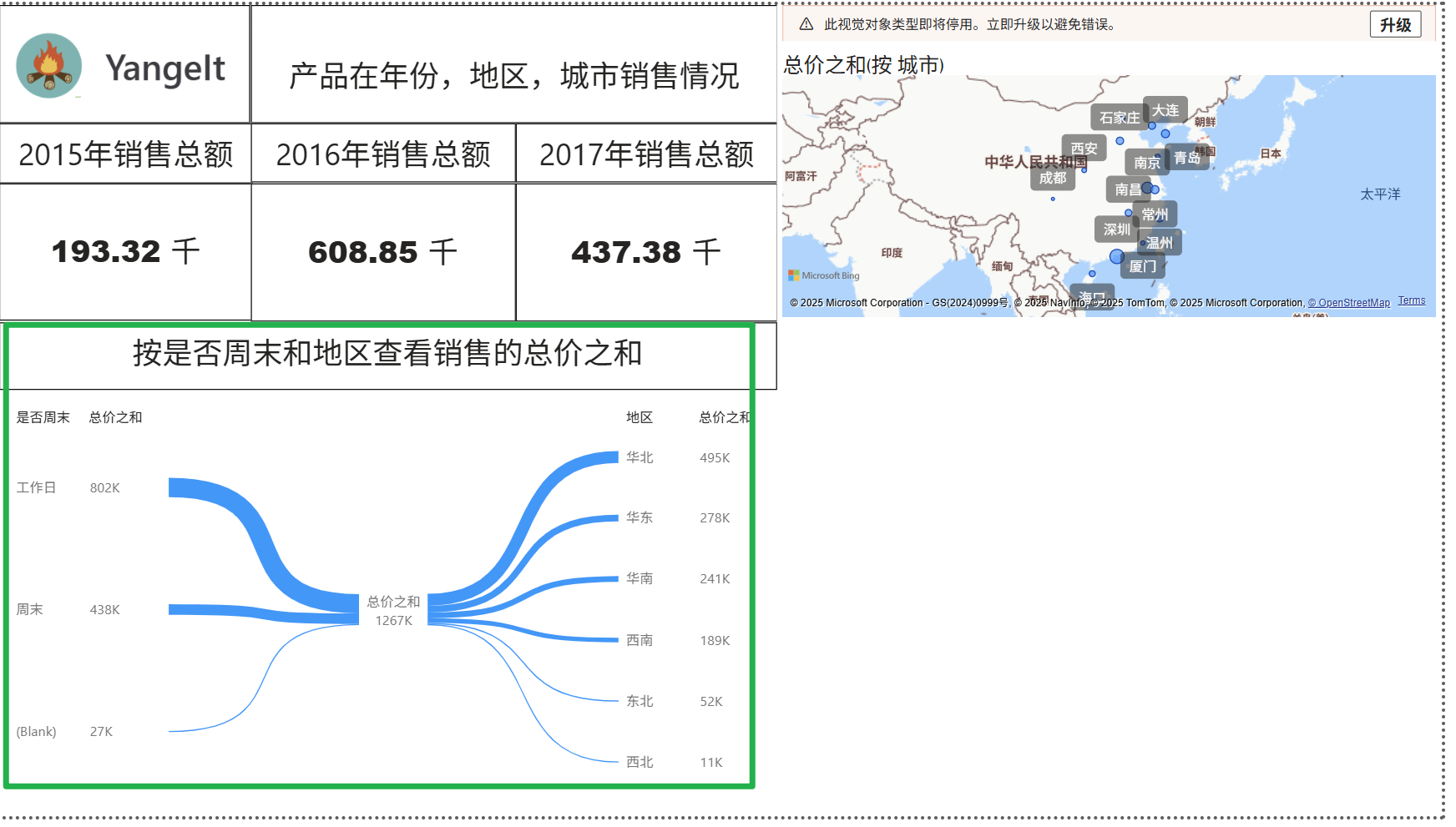
接着加载散点图,进行设置
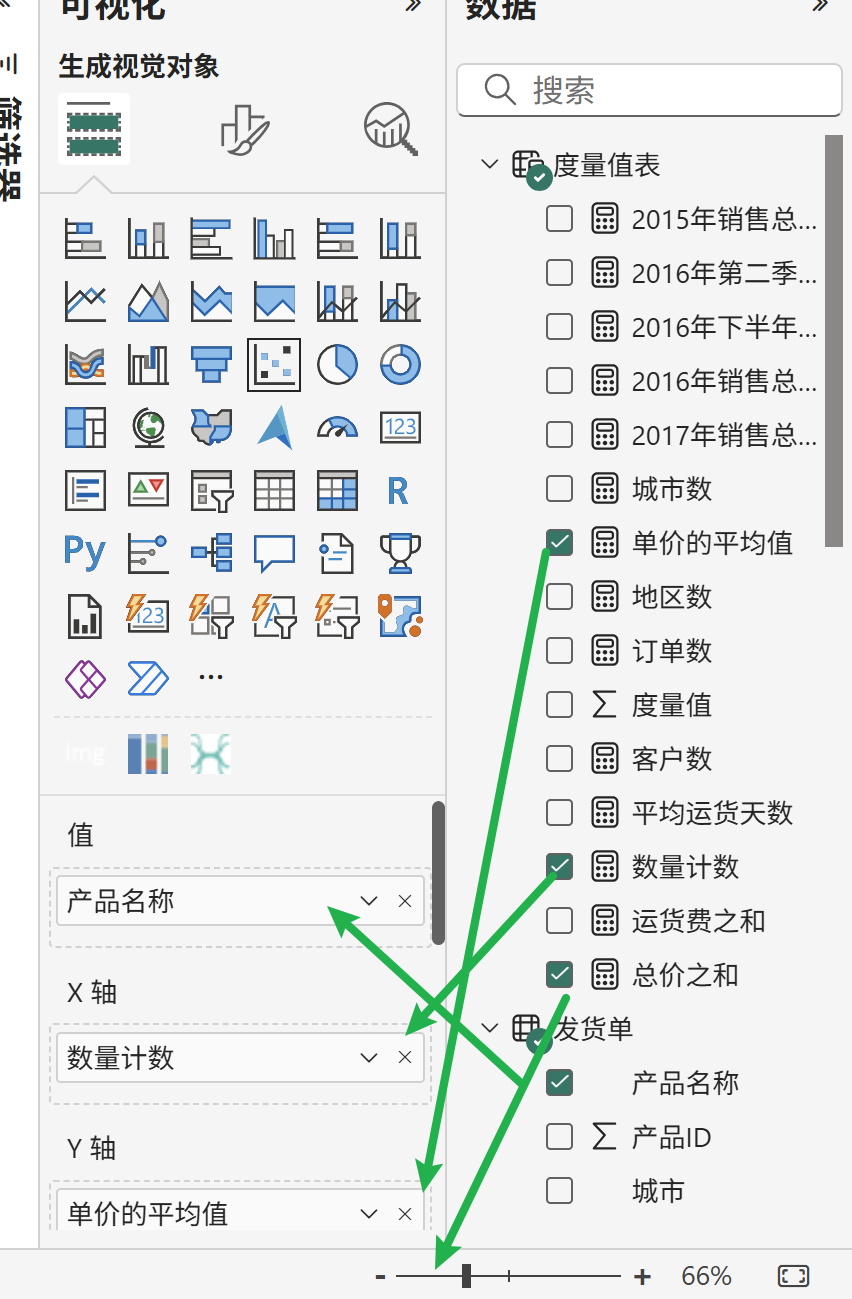
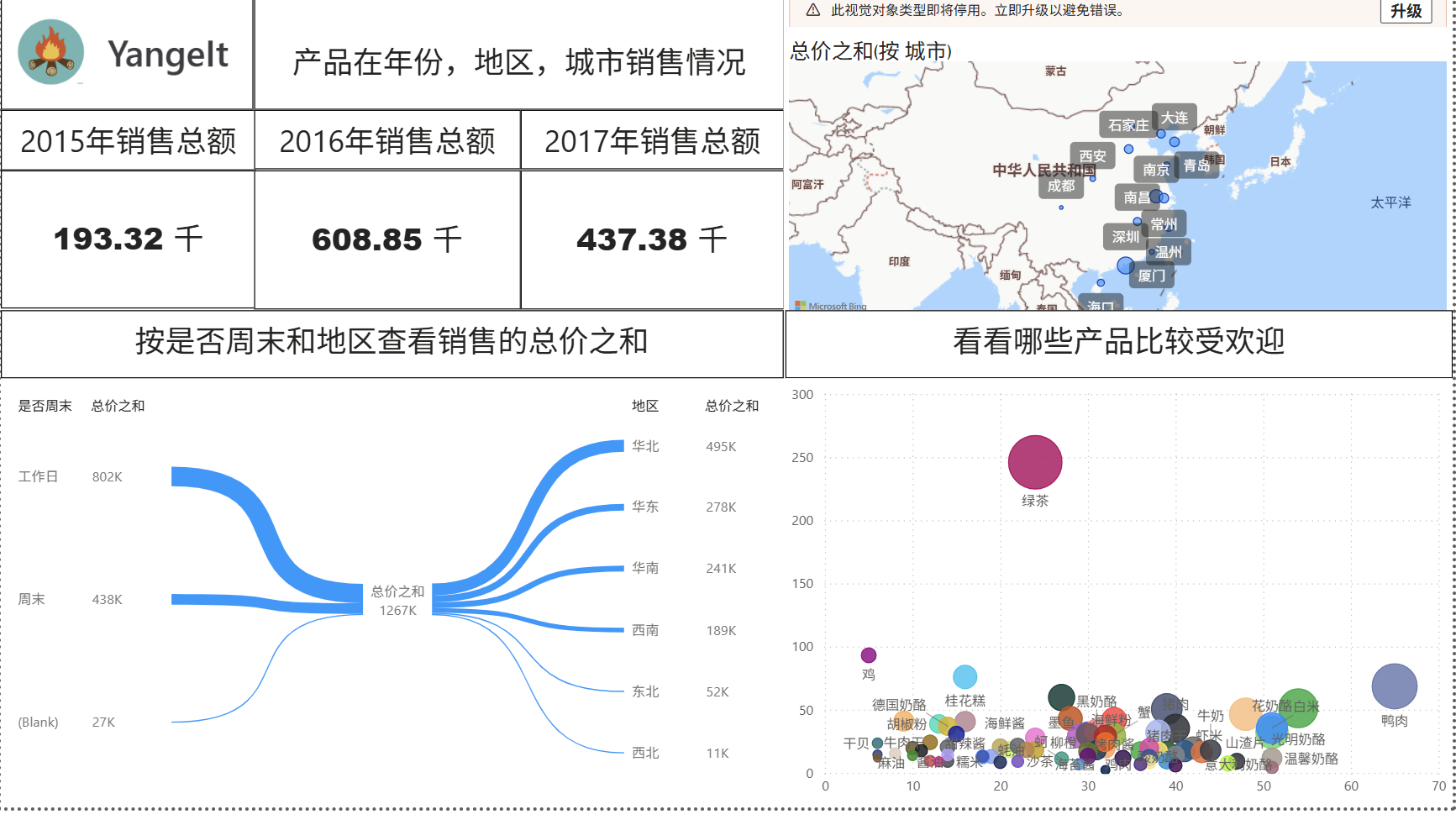
设置值:产品名称,X轴位数量计数,Y轴为单价平均值,图例为产品名称
2.发货-销售-产品-客户-分析
作为题目
素材在对应的学习通中,下载即可
3.发货单综合分析与可视化-综合分析
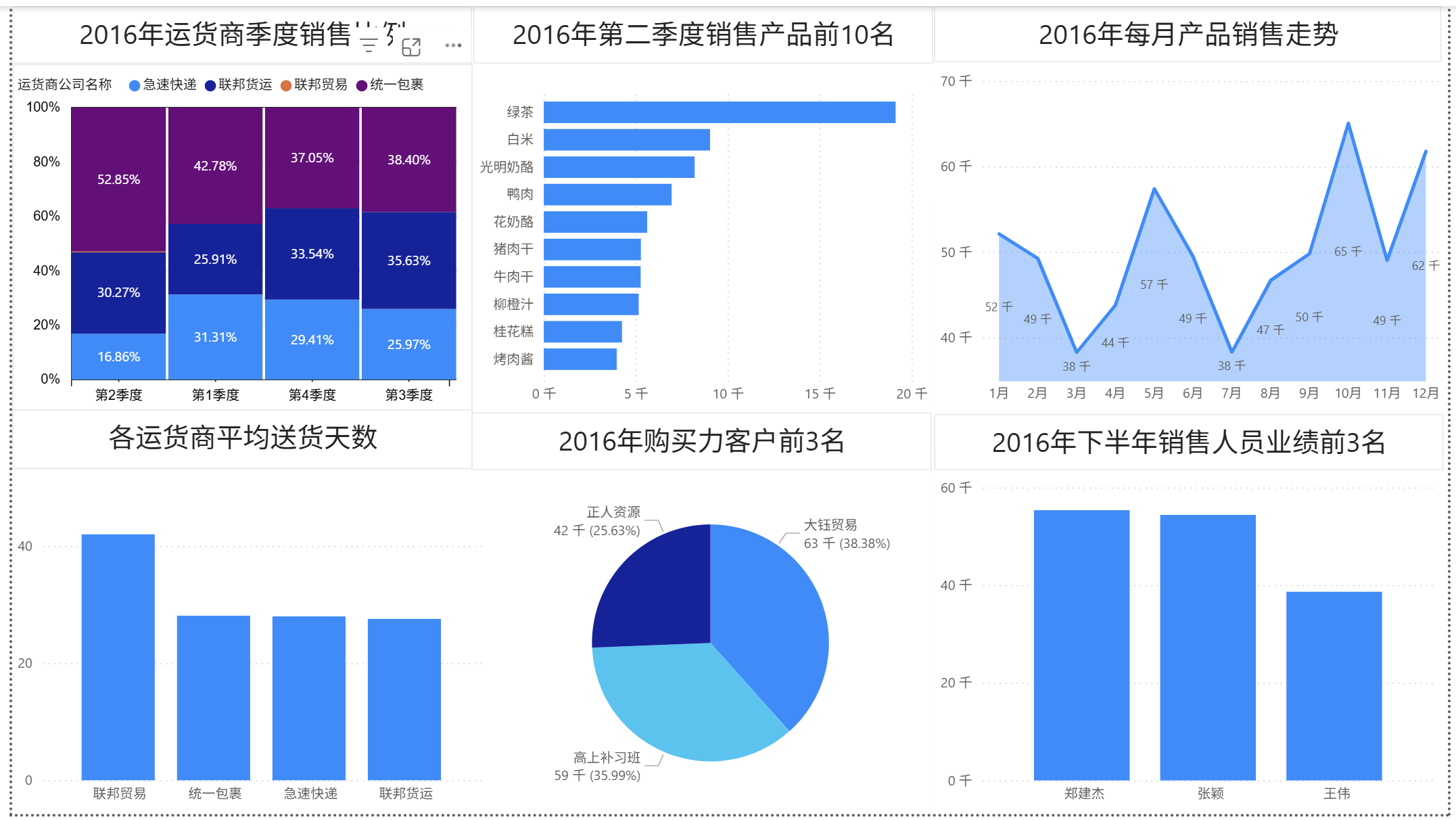
素材在对应的学习通中,下载即可
4.公司管理费用可视化
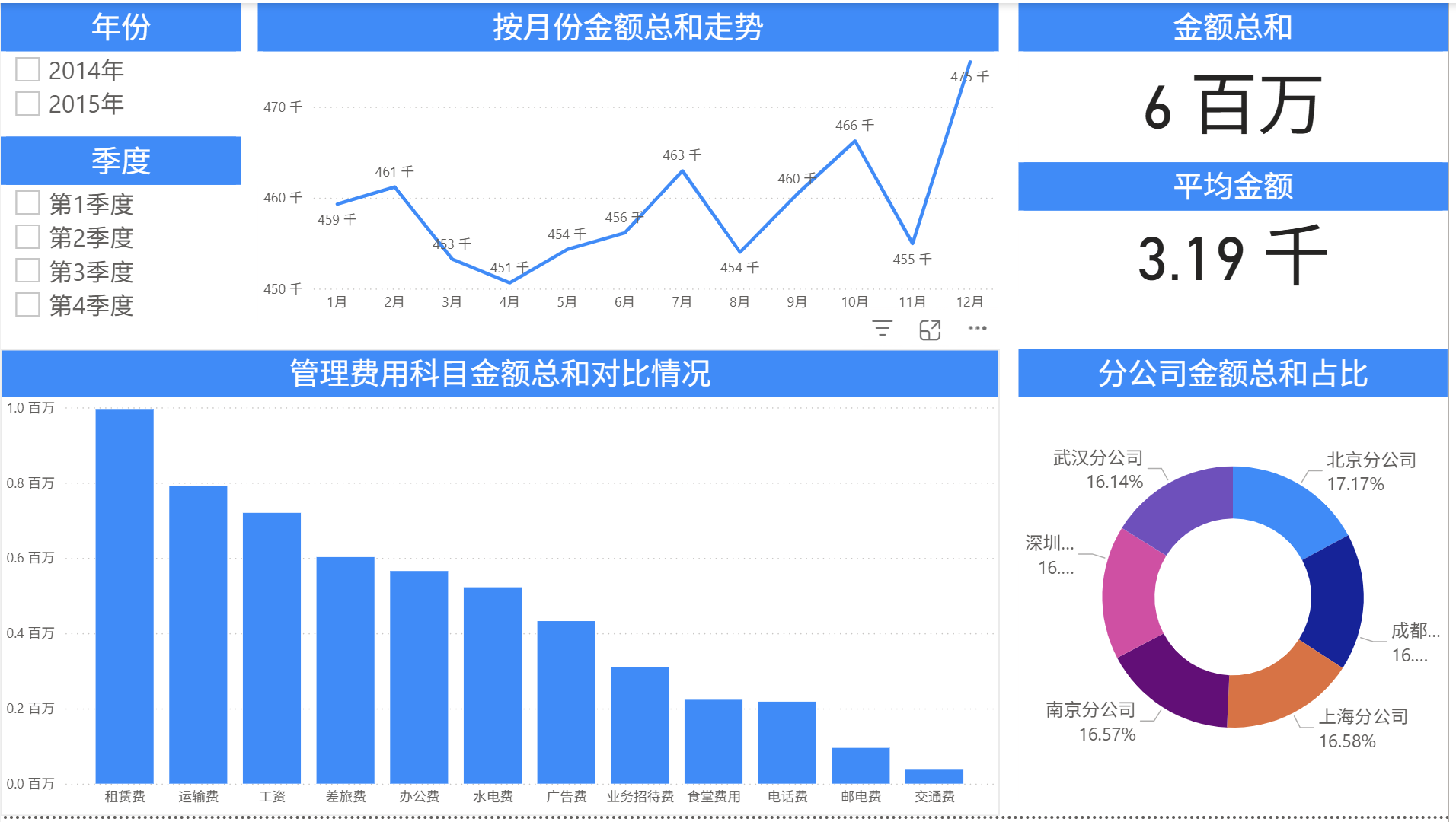
素材在对应的学习通中,下载即可
5.完成30个城市销售报表分析可视化-素材
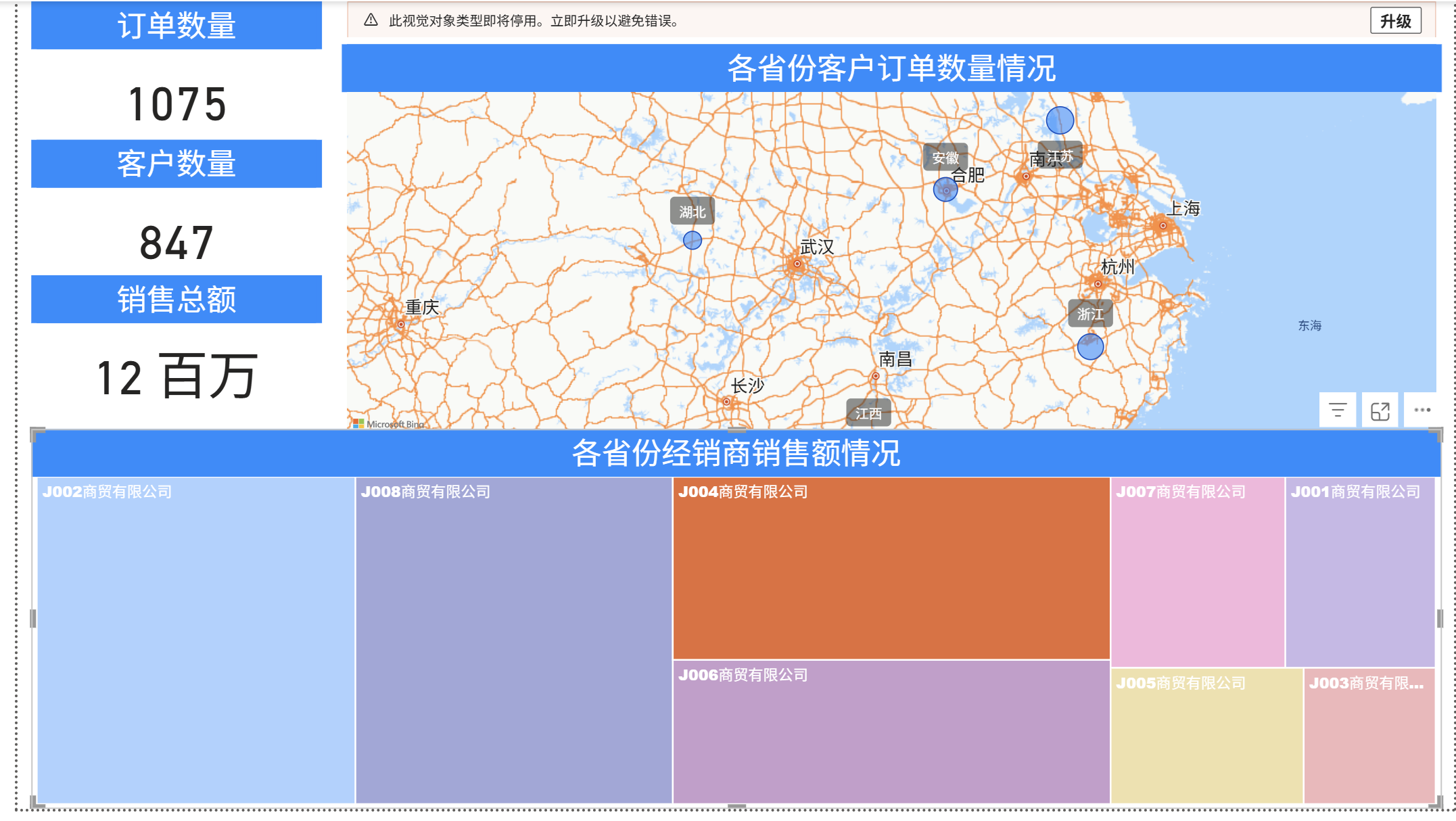
素材在对应的学习通中,下载即可